Wix Invoices: Tekrarlayan Faturaları Oluşturma ve Yönetme
4 dk.
Bu makalede
- Tekrarlayan fatura oluşturma
- Tekrarlayan faturalarınızı yönetme
- Ödemesiz dönemlerde tekrarlayan faturaları çözümleme
Tekrarlayan faturalar, müşterilere düzenli olarak otomatik fatura kesmenize olanak sağlar. Müşterilere haftalık, iki haftada bir, aylık veya yıllık fatura kesme arasında seçim yapın. Yapılan ödemeleri takip etmek için tekrarlayan faturalarınızı görüntüleyin ve yönetin.
Başlamadan önce:
Wix Invoices'ta müşterilerden ödeme kabul etmek için bir ödeme yöntemi ayarlamanız gerekir. Wix Stores, Wix Bookings veya Wix Events için zaten bir ödeme yöntemi ayarladıysanız, bu işlemi tekrar etmenize gerek kalmaz.
Bir ödeme yöntemi ayarlamak için sitenizin kontrol panelinde Faturalar'a gidin, sağ üstteki Diğer Eylemler'e tıklayın ve Ödeme kabul et'e tıklayın.
Yinelenen faturalar için Paypal, Stripe, Wix Payments veya Isracard gibi uyumlu ödeme sağlayıcıları kullanmanız gerekir.
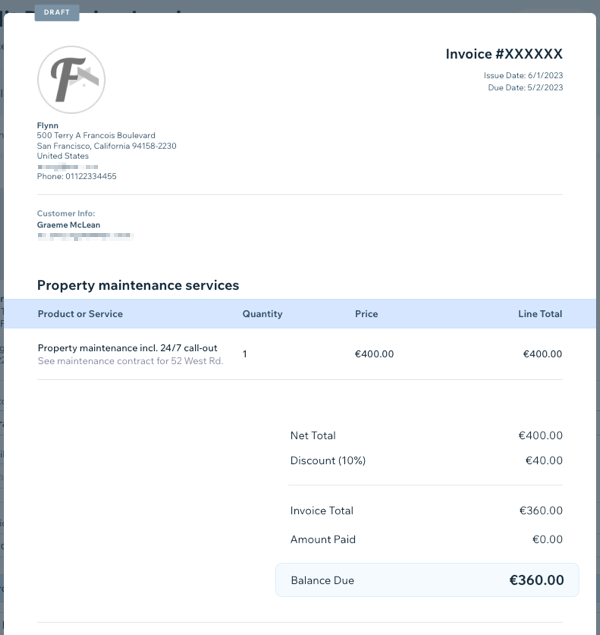
Tekrarlayan fatura oluşturma
Faturanıza gerekli tüm bilgileri ekleyin ve müşterinize e-posta göndermeden önce, faturanın nasıl göründüğüne göz atmak için faturayı önizleyin.
Tekrarlayan fatura oluşturmak için:
- Sitenizin kontrol panelinden Tekrarlayan Faturalara gidin.
- (Yalnızca ilk kez) Başlayın 'a tıklayın.
- Sağ üstteki + Yeni Tekrarlayan Fatura'ya tıklayın.
- Müşterinize ne sıklıkla ve ne kadar süreyle fatura kesmek istediğinizi seçin:
- Faturalandırma döngüsü: Açılır listeden bir sıklık seçin.
- Bitiş: Tekrarlayan faturayı belirli veya özel bir sayıda tekrarladıktan sonra sonlandırmak veya sınırsız olarak (yani durdurulana kadar) devam etmesine izin vermek arasında seçim yapın.
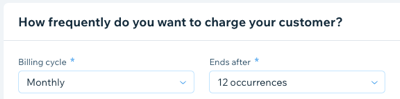
- Sonraki düğmesine tıklayın.
- Bu tekrarlayan fatura için genel ayrıntıları girin:
- Ödeme Tarihi: 7, 14 veya 30 gün veya özel bir ödeme tarihi belirleyin.
- Müşteri: Kişi Listenizden bir kişi seçmek için açılır menüye tıklayın.
- Fatura Başlığı: Ödeme nedenini net bir şekilde özetlemek için bir başlık yazın.
- Bu tekrarlayan fatura için ürün/hizmet ayrıntılarını girin:
- Bu faturanın mevcut veya yeni bir ürün veya hizmeti kapsayıp kapsamadığını seçin:
- Mevcut ürün veya hizmet: Öge ekle açılır menüsünden ürününüzü veya hizmetinizi seçin.
- Yeni ürün veya hizmet: Öge ekle açılır menüsüne tıklayın ve fatura ögesi ayrıntılarını girmek için + Yeni Ekle'ye tıklayın.
- (İsteğe bağlı) Bir açıklama yazın alanına bir açıklama girin.
- (İsteğe bağlı) Ek bir ürün veya hizmet eklemek için + Satır Ögesi Ekle'ye tıklayın.
- Bu faturanın mevcut veya yeni bir ürün veya hizmeti kapsayıp kapsamadığını seçin:

- Bu faturanın faturanın maliyet bilgilerini girin:
- Miktar: Ürün veya hizmetin miktarını girin.
- Fiyat: Birim başına fiyatı girin.
- (İsteğe bağlı) Vergi eklemek için + Vergi Ekle'ye tıklayın.
Not: Yeni bir vergi oranı oluşturabilir veya daha önce oluşturduğunuz bir vergi oranını ekleyebilirsiniz. - (İsteğe bağlı) Toplam tutara yüzde indirimi uygulamak için + İndirim Ekle'ye tıklayın.
- (İsteğe bağlı) Müşterinizin bilmesini istediğiniz koşulları Notlar ve Şartlar alanlarına girin.
- Faturanızı önizlemek, kaydetmek veya göndermek arasında seçim yapın:
- Önizleme: Müşterinizin alacağı faturayı görmek için sağ üstteki Önizleme'ye tıklayın.
- Kaydet: Faturayı daha sonra göndermek üzere kaydetmek için sağ üstteki Kaydet ve Kapat'a tıklayın.
- Gönderme: Müşterinizin alacağı e-postanın içeriğini gözden geçirmek veya düzenlemek için sağ üstteki Fatura Gönder'e tıklayın. Göndermeye hazır olduğunuzda Gönder'e tıklayın.
Genel fatura bilgilerinizi düzenleyin:
Şirket kimliği ve para birimi gibi tüm faturalarınızda görünen işletme ayrıntılarını özelleştirin. Ayrıca şirket logonuzu da ekleyebilirsiniz.
Tekrarlayan faturalarınızı yönetme
Tekrarlayan faturaları gönderin, düzenleyin veya iptal edin. Tekrarlayan faturanızı oluşturan tek tek faturaları da görüntüleyebilirsiniz (ör. Ocak faturası, Şubat faturası, Mart faturası).
Tekrarlayan faturalarınızı yönetmek için:
- Sitenizin kontrol panelinden Tekrarlayan Faturalara gidin.
- İlgili tekrarlayan faturanın yanındaki Diğer Eylemler simgesine
 tıklayın.
tıklayın.
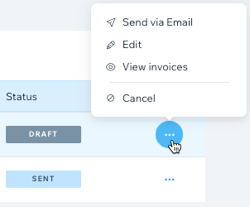
- Ne yapmak istediğinizi seçin:
- Gönder veya yeniden gönder: Bu faturayı göndermek için E-postayla Gönder'e tıklayın (veya bu fatura daha önce gönderildiyse E-postayla Yeniden Gönder). Müşterinizin alacağı e-postanın içeriğini inceleyin veya düzenleyin ve göndermeye hazır olduğunuzda Gönder'e tıklayın.
- Düzenle: Düzenle'ye tıklayın. Faturayı gerektiği gibi güncelleyerek Kaydet ve Kapat'a veya Fatura Gönder'e tıklayın.
Not: Bir faturayı yalnızca ödeme yapılmadan önce düzenleyebilirsiniz. - Faturaları tek tek görüntüleme: Faturaları görüntüle'ye tıklayın. Bir ödeme yapıldıktan sonra bu tekrarlayan faturayı oluşturan faturaları tek tek görüntüleyebilirsiniz.
- İptal: İptal'e ve ardından Evet, İptal'e tıklayın. Ödenmemiş tüm faturalar geçersiz kılınır ve bu müşteriden alınacak olana ileri tarihli ödemeler iptal edilir.
Faturalarınızla daha fazlasını yapın:
Tekrarlayan faturanızı oluşturan faturalar (ör. Ocak faturası, Şubat faturası, Mart faturası) gönderildiğinde, sitenizin kontrol panelindeki Faturalar bölümünde de görüntülenir. Oradan, bir fatura bağlantısını paylaşmak ve bir faturayı çoğaltmak da dahil olmak üzere daha fazla fatura işlemine gerçekleştirebilirsiniz.
Ödemesiz dönemlerde tekrarlayan faturaları çözümleme
Ödeme için ek süre içindeki bir müşterinin tekrarlayan faturasını sitenizin kontrol panelinden çözümleyebilirsiniz. Müşteriniz sizinle yüz yüze buluşuyorsa ve kart ödemesi veya nakit olarak ödeme yöntemini güncellemek istiyorsa bu özellik kullanışlıdır. Ek ödeme süresi hakkında daha fazla bilgi edinin.
Ödeme için ek süre içindeki tekrarlayan bir faturayı çözümlemek için:
- Sitenizin kontrol panelinden Tekrarlayan Faturalara gidin.
- Ödeme için ek süre döneminde olan ilgili tekrarlayan faturayı seçmek için tıklayın.
- Ödeme Al'a tıklayarak ne yapmak istediğinizi seçin:
Ödeme gönderme
Daha fazla bilgi edinmek ister misiniz?
Fiyat teklifleri ve faturalar oluşturma ve bunları online mağazanızda kullanma hakkında daha fazla bilgi edinmek için Wix Learn'deki kurslara göz atın.


